Mis à jour le 22-07-23

Vous aimez les performances et le beau matériel ? Alors choisir vos composants de PC ne doit pas être pris à la légère! Si vous souhaitez monter ou faire monter un PC gaming, vous êtes au bon endroit ! Vous apprendrez dans cet article comment choisir vos composants PC dans le moindre détail.
Dans ce guide, nous verrons:
Les points ci-dessous sont résumés et simplifiés. Pour aller plus loin, nous proposons un article complet, illustré et spécifique: comment choisir sa carte mère de PC fixe ?
Le chipset de la carte mère doit être compatible avec votre processeur, il doit également – si vous y tenez – être compatible avec les fonctions d’overclocking de votre processeur. Plus de détails à la suite de cet article.
Chaque slot (emplacement) pour barrette de RAM peut vous permettre d’installer un module de 4 à 32Go de mémoire vive. Faites votre choix de carte mère en conséquence. Prenez également en compte la fréquence mémoire maximale acceptée par votre carte mère pour ne pas brider vos barrettes.
Le nombre de ports SATA ou de ports M.2 Nvme et M.2 SATA doit correspondre au nombre de disques dur que vous souhaitez installer correspondant à ces ports respectifs.
Le nombre de connecteurs USB internes, permettant de brancher les ports USB en façade du boîtier, un watercooling et certains contrôleurs RGB, doit être suffisant.
Si votre boitier dispose d’un port USB-C en face, votre CM doit disposer d’un connecteur interne pour port USB C.
Si vous prévoyez d’utiliser des composants disposant de LED contrôlables, le plus simple est qu’il existe les bons connecteurs directement sur la carte et en nombre suffisant, sinon vous devrez acheter un contrôleur supplémentaire, dépendant de la marque et du type de matériel RGB à brancher (ex: Corsair RGB hub).
La taille de la carte mère, E-ATX (grand), ATX (moyen), Micro ATX (petit) et Mini ITX (très petit) détermine la taille de boitier maximale que vous pourrez utiliser. Le choix dépendra du nombre de composants que vous souhaitez installer et de l’espace disponible dans votre boîtier.
Une carte mère plus grande apporte plus de fonctionnalités et d’aération entre les composants, mais nécessite un boîtier plus grand.
Une carte mère plus petite prend moins de place, mais peut également avoir moins de fonctionnalités et de modularité.
Le wifi et le Bluetooth ne sont pas présents par défaut sur l’ensemble des cartes mères. Si vous prévoyez d’utiliser des périphériques sans fil et/ou de vous connecter à internet en wifi, recherchez donc une carte mère avec un module Wifi et/ou Bluetooth intégré.
Si vous envisagez d’utiliser plusieurs cartes graphiques en parallèle pour améliorer les performances graphiques, recherchez une carte mère compatible avec la technologie Nvidia SLI ou AMD CrossfireX.
Si vous envisagez d’utiliser des disques durs en RAID pour améliorer la sécurité ou les performances de stockage, recherchez une carte mère avec un contrôleur RAID intégré.
En plus de faire attention à la compatibilité avec la carte mère et de vos recherches pour trouver un modèle aux performances adaptées à votre utilisation, il faudra, en fonction de vos attentes:
La nomenclature va vous permettre de comprendre les spécificités des processeurs en fonction de leur nom commercial. Tous les détails sur 01.net
Voir l’article pour choisir son processeur, partie “Nomenclature”.
Cela dépendra de vos exigences mais de manière générale, prenez plutôt du milieu de gamme que vous changerez régulièrement en vendant l’ancien modèle. À moins d’avoir un besoin immédiat, les gammes au-dessus de 600e (hors pénuries), n’ont aucun intérêt sur le long terme, puisque le % de performance devient de plus en plus chère au fur et à mesure que la gamme augmente.
Par exemple, privilégiez les Nvidia RTX 3060 ou 3070 plutôt que 3080 et 3090 quitte à changer dans 4 ans, plutôt que s’imaginer tenir 6 ans avec une carte très haut de gamme.
Toutes les barrettes se valent plus ou moins et seules les fréquences de fonctionnement doivent vous préoccuper. Plus la fréquence est haute plus les performances seront bonnes. Les barrettes de DDR4 vont d’environ 2133mhz à 5000mhz.
Faites cependant attention à ce que votre carte mère soit compatible avec les fréquences de fonctionnement que vous souhaitez atteindre avec vos barrettes de RAM, autrement vous aurez investi dans de la RAM plus puissante pour rien. Notez en revanche qu’une carte mère qui n’est pas compatible avec des hautes fréquences fera toujours fonctionner n’importe quelle RAM, mais en bridant la fréquence de fonctionnement au maximum supporté.
Les cartes mères d’entrée de gamme sont souvent incompatibles avec les fréquences de fonctionnement au-delà de 2666mhz voir moins, et ce même en activant un profil XMP ou DOCP depuis le BIOS (profils d’overclocking de la RAM).
Pour optimiser vos performances de RAM, pensez au dual channel ! Ceci consiste à privilégier un nombre de barrettes pair pour une quantité de mémoire égale. Au lieu d’une barrette de 16Go, prenez-en deux de 8Go, etc. Recherchez « ram dual channel » pour trouver des comparatifs.
Vous pouvez déterminer la puissance en watts nécessaire à votre configuration via l’outil dédié de Bequiet!:
https://www.bequiet.com/en/psucalculator.
De manière générale, au-delà de la puissance, préférez les modèles garantis 10 ans et visez un tarif entre 90e et 170e selon la puissance. De même, le standard d’efficience énergétique « Or » est un minimum pour un PC gamer.
Pour la marque, toutes proposent de bons modèles dans les tarifs conseillés, mais Bequiet!, Seasonic et Corsair ne déçoivent que rarement. Seasonic est un des plus grands constructeurs de PSU, et les deux autres marques se fournissent de très bons modèles auprès de fabricants puis ajoutent des ventilateurs maison de qualité. Ces trois marques proposent des modèles garantis 10 ans même pour du 550 ou 650w, comme les RMX550/650/750 de Corsair, haut de gamme au très bon rapport qualité prix.
N’achetez pas de marques chinoises ou inconnues (Fox Spirit, Aerocool, etc).
Pour aller plus loin, voir notre article: comment choisir son alimentation de pc fixe ?
Pensez aux éléments suivants pour choisir votre AIO (watercooling all in one, à ne pas confondre avec les watercooling custom, qui doivent se faire sur mesure):
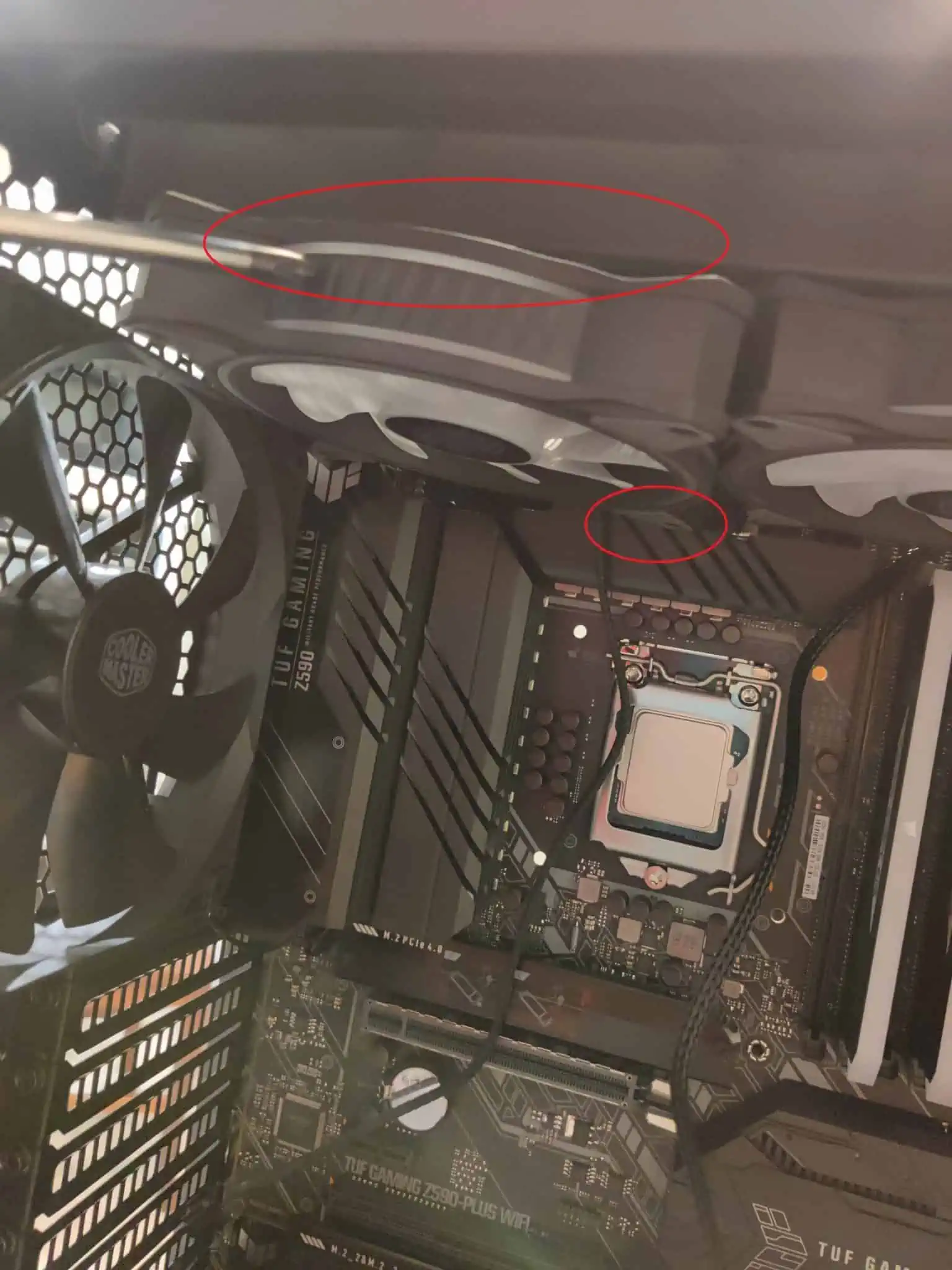
Les ventirads sont en fait des radiateurs, plus ils sont gros et bien pensés en termes de détails matériels (nombre de caloducs, matériaux et alliages, ailettes et stries, qualité des ventilateurs…) plus ils auront une capacité de dissipation de chaleur élevée.
Chaque processeur possède une enveloppe thermique maximale qui lui est propre, notée TDP ( Thermal Design Power), mesurée en watts, et qui est indiquée par le fabricant.
Les capacités de refroidissement de votre ventirad doivent donc être adaptées au TDP maximal de votre processeur. C’est-à-dire que votre ventirad sera en mesure de dissiper suffisamment la chaleur de votre processeur, quel que soit l’état d’utilisation de ce dernier.
En fonction des constructeurs, vous trouverez d’une manière ou d’une autre les capacités de dissipation thermique d’un modèle donné. La capacité de dissipation thermique maximale d’un radiateur pour processeur est souvent indiquée en TDP maximale recommandée, mais d’autres mesures existent, comme chez Noctua.
Exemple: pour un processeur Intel i9 12900k, le TDP de base est de 125w, et peut monter en mode turbo à 250w. Ceci ne comprend pas la surchauffe allant avec un éventuel overcloking manuel ! Cela veut dire que vous devrez vous tourner vers des ventirad très imposants, comme le Noctua NH-D15.
Prenez toujours un modèle dont la taille est en rapport avec votre configuration, car il est assez difficile de trouver les dimensions interne sur certains boîtiers. Dans l’idéal, il faut vérifier que la hauteur de votre ventirad est compatible avec l’écart entre la carte mère et la paroi latérale du boîtier, de manière à pouvoir fermer les côtés de celui-ci.
La plupart des ventirad ne poseront aucun problème sur la plupart des boitiers, mais les plus gros modèles (Noctua NH-D15, Bequiet! Dark Rock Pro, etc) peuvent passer juste voir coincer si votre boîtier est trop fin.


Si vous décidez d’utiliser un ventirad, soyez sûr que la RAM ne soit pas trop haute, ou que votre carte mère permette de séparer suffisamment la RAM du processeur. Ainsi le radiateur de votre ventirad ne touchera pas le refroidisseur de vos barrettes de mémoire vive.
Pensez aux éléments suivants:
Vous pouvez simplement utiliser la pâte donnée avec le refroidisseur, elle est fournie systématiquement.
Pour de meilleures performances (marginales), vous pouvez acheter ces références en prenant la moins chère:
Arctic MX6 – Noctua H1/H2 – Grizzly Kryonaute.
Sachez aussi qu’une seringue de pâte thermique peut commencer à périmer en 1 à 2 ans selon les conditions de conservation, donc pas besoin de prendre une grosse quantité puisque changer la pâte ne se fait qu’une fois par an au grand maximum. Mais plus généralement tant que les températures sont bonnes ça n’a aucun intérêt.
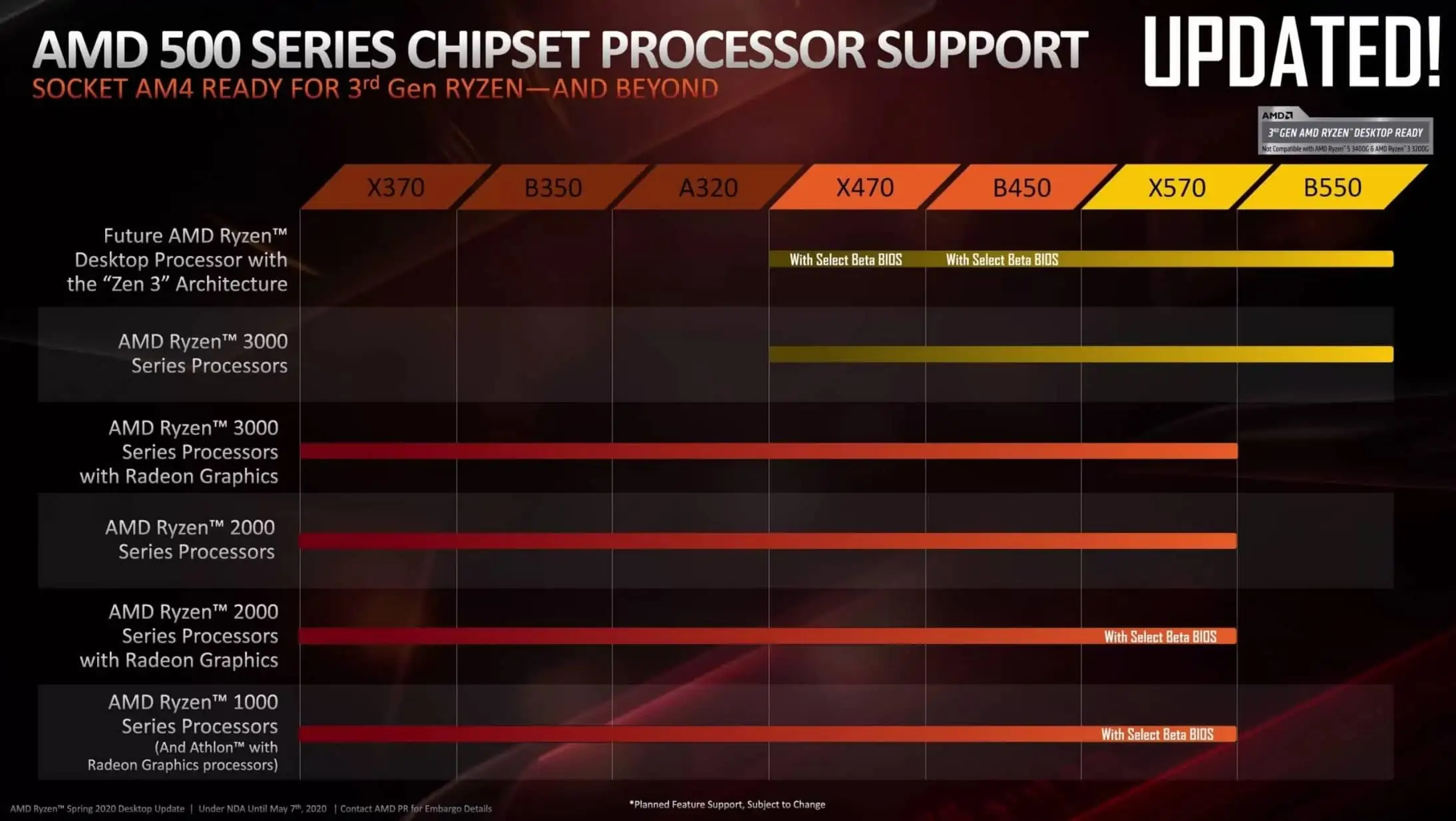
Pour vérifier la compatibilité de votre processeur avec la carte mère, effectuez systématiquement une recherche sur la page officielle de la carte mère, dans la rubrique « Support » vous trouverez ici ou là une liste des CPU compatibles, ou en anglais « CPU list compatibility ».
Ceci évite les mauvaises surprises dans la mesure où certains processeurs sont incompatibles avec certaines cartes mères ou certains chipset – pourtant de même génération – même si c’est rare.
Sur l’infographie ci-dessus, on peut par exemple constater que le chipset AMD B550 – sorti avec la génération Ryzen 5000 – n’est pas rétrocompatible avec les Ryzen 3000 intégrant des capacités graphiques (permettant d’utiliser l’ordinateur sans carte graphique dédiée), mais est rétrocompatible avec les Ryzen 3000 sans partie graphique. En revanche, le chipset x570, sortit en même temps que le B550, est lui rétrocompatible avec les deux types.
Dans le cas où vous utilisez une carte mère compatible avec plus d’une seule génération de processeur, il est possible que vous ayez à effectuer une mise à jour du BIOS pour pouvoir la rendre compatible avec un processeur de dernière génération, et ce même si le chipset de votre carte mère est annoncé comme compatible avec la dernière génération de processeur ! En effet, elle est bien compatible, mais à condition de mettre le BIOS à jour…
Exemple compatibilité bios
Vous achetez un processeur Ryzen 5000 et une carte mère X570. Vers les premières séries de X570, le BIOS préinstallé est incompatible avec les Ryzen 5000! Pourtant, le chipset X570 est sortit à l’occasion de la nouvelle série des Ryzen, la 5000.
Ceci est dû au fait que les nouvelles cartes mère sortent avant les nouveaux processeurs, et sont donc initialement compatibles avec la génération de processeur précédente. Le risque de tomber sur une carte mère concernée réduit au fur et à mesure que le temps passe et que les cartes sortent d’usine avec un BIOS plus récent.
Ce que vous devez prévoir
Le cas échant, pour pouvoir mettre à jour votre BIOS, vous avez deux solutions:
Pour aller plus loin, voir notre tutoriel: Flasher un BIOS MSI sans processeur compatible
Toutes les cartes mères ne sont pas compatibles avec l’overclocking, la plupart du temps c’est le chipset de la carte mère qui autorise ou non l’overclocking mais vérifiez toujours au cas par cas que votre carte mère le permet.
Le plus souvent il y a deux nouveaux chipset (hormis chipset spéciaux types série X de Intel, AMD Threadreaper, et autres plateformes spéciales) par génération de processeur: par exemple x570 et b550 pour AMD avec les processeurs Ryzen 5000. Avant nous avions x470 et b450 pour les Ryzen 3000.
Le chipset le moins haut de gamme est parfois incompatible avec l’Overclocking, notamment chez Intel, par exemple le chipset Intel B560 est incompatible avec l’Overcloking là où le Z590 l’est systématiquement.
Le plus prudent reste de vérifier au cas par cas que votre carte mère est compatible avec l’overclocking ainsi que votre processeur.
Prenez toujours un modèle avec un cache tout le long du bas. Si vous installez un watercooling sur le haut, prenez un modèle de boîtier avec « double plafond », pour être sûr d’avoir l’écart nécessaire entre les ventilateurs et la carte mère, mais aussi pour optimiser le visuel.


Ci-dessus vous pouvez voir deux boîtiers:
Si vous installez un watercooling, pensez à choisir une carte mère qui dispose d’un radiateur avec rainures, comme dans le rond vert, il va permettre de cacher les fils fins et très moches qui sortent de la pompe. (cliquez pour agrandir).

Pour limiter le nombre de câbles et pour pouvoir les changer (couleur, qualité, matière, voir câbles en fibre de verre éclairés par leds), vous aurez besoin d’une alimentation modulaire ou semi-nodulaire. La semi-modulaire aura le câble CPU et le câble alimentant la carte mère non modifiables.
Privilégiez le ventirad au watercooling, les performances sont similaires pour la moitié du prix, et la durabilité est incomparable.
Achetez la RAM la moins chère car il n’y a que peu de différence entre les gammes, sauf pour la cadence en hertz et la génération (3200hz, 2666hz, DDR4 ou DDR5, etc).
À part pour les différences de design éventuelles, ne pas prendre de version spécifique des cartes graphiques d’une même gamme type version OC, elles coûtent beaucoup plus cher et sont à peine plus puissantes. Privilégiez donc les versions de base de AMD ou Nvidia.
Privilégiez pour le processeur un milieu de gamme (type i5 pour le jeu ou i7 pour la prod) et pour les cartes graphiques le milieu ou l’entrée de gamme (3060/3070).
Il est toujours plus intéressant de changer sa carte régulièrement que de prendre du haut de gamme à garder longtemps, surtout en comptant la revente de l’ancien matériel.
Quant au processeur, la différence de prix rend plus intéressant de changer son couple carte mère/processeur tous les 3 ans avec du milieu de gamme que de changer plus rarement avec du haut de gamme.
Les corsair 5000D et 7000D, pour leur compatibilité exemplaire et leur airflow excellent.
Le NZXT H7 pour son câble management absolument parfait.
Le Bequiet! Pure Base 500, pour son rapport qualité-prix excellent, sa compatibilité et sa simplicité de montage incroyable.
Les alimentations Corsair RMx pour leur garantie de 10 ans avec le meilleur rapport qualité-prix possible. Elles disposent toutes d’un mode zéro RPM pour supprimer le bruit à bas régime, et de ventilateurs de qualité.
Les NZXT pour leur design et leur qualité générale.
La gamme Corsair Vengeance en DDR4 ou DDR5 reste celle au meilleur rapport qualité prix et dispose d’un profil bas qui augmente la compatibilité avec les ventirads. Hormis pour le design, aucune raison d’aller chercher plus loin.
Le Noctua NHD15 pour ses performances au top et ses ventilateurs à la qualité leader du marché. Le système d’atache est par ailleurs le plus fiable et rétrocompatible que l’on a pu toucher.
Le Bequiet! Dark Rock, pour son tarif plus doux sans renier sur la qualité.
Le Bequiet! Pure Rock, aux dimensions moyennes, adaptées aux plus petites tours.
Les NZXT pour leur qualité générale, notamment leur connectique très supérieure à la moyenne (qualité des câbles et connecteurs RGB propriétaires pour connecter les ventilateurs en série).